На Linux настройките на Wine се съхраняват в ~ / .Wine папка. В тази папка всички програми на Windows, които инсталирате на Linux, драйвери, помощни програми и всичко останало, са достъпни тук, така че е добра идея да научите как да направите резервно копие на тази директория. Създаването на резервно копие на настройките на Wine може да стане по няколко различни начина. В тази публикация ще говоря за няколко начина да се справим.
Архивирайте настройките за вино с cp
Знаете ли, че не е нужно да компресирате иизползвате специален инструмент за архивиране, за да направите цялостно архивиране на Wine в Linux? Вярно е! Както се оказва, трябва да направите пълно копие на папката, където отиват всички ваши приложения и настройки за Wine!
Най-бързият и лесен начин за създаване на бързо архивиране на настройките на Wine е да се възползвате от кп (копие) команда. Ето как работи. За да започнете, стартирайте терминален прозорец и натиснете Ctrl + Alt + T или Ctrl + Shift + T на клавиатурата. След това използвайте LS команда за разкриване на скритата папка за вино в /У дома/.
ls
Намерете ~ / .Wine папка. След това повторете LS, в тази папка, за да се гарантира, че тя е празна и вашите данни са в нея.

ls ~/.wine
Погледнете разпечатката на екрана и потвърдете, че всичко е там, където трябва да бъде. След това използвайте кп команда (с R превключване), за да направите пълно копие на тази директория. Не забравяйте да промените втората половина на командата в мястото, където искате да направите пълно копие на вашите данни за Wine (като например ~ / Документи папка, например).
cp -r ~/.wine ~/Documents/wine-backup/
Изпълнение на кп командата по-горе ще отнеме много време,особено ако имате някои големи програми за Windows или видео игри там. Просто бъдете търпеливи и оставете командата за копиране да се изпълни. Когато свърши, отворете вашия файлов мениджър за / Начало / Документи / и копирайте директорията „back-backup“ на външен твърд диск, USB и т.н.
Възстановете резервното копие
Трябва да възстановите резервното си копие на папката Wine на вашия Linux компютър? Ето какво трябва да направите. Първо копирайте папката „резервно копие на вино“ от мястото, където я съхранявате / Начало / Документи /, След това използвайте кп команда да направите пълно копие на домашната папка, възстановявайки резервното копие.
cp -r ~/Documents/wine-backup/ ~/.wine
Както преди, моля, разберете, че процесът на възстановяване ще отнеме доста дълго време. Седнете и чакайте и скоро вашите файлове и папки на Wine ще се върнат там, където трябва да бъдат.
Архивирайте настройките за вино с Tar
Най- кп командата може бързо да направи копие на папка запотребителят да постави някъде другаде. За съжаление този метод за архивиране работи само за локални файлове и ако искате да запазите резервното си копие на Wine в интернет, изобщо няма да ви помогне.
Страхотна алтернатива на кп метод е да вземете вашата папка Wine и да създадете aTarGZ архив. След това, след като е във файла TarGZ, ще бъде лесно да се качи в услуги като Dropbox, P2P инструмент за синхронизиране като SyncThing. Той дори дава възможност за криптиране на резервното копие!
За да стартирате процеса на архивиране, стартирайте терминален прозорец, като натиснете Ctrl + Alt + T или Ctrl + Shift + T на клавиатурата. След това използвайте катран команда да компресирате ~ / .Wine директория във TarGZ файл.
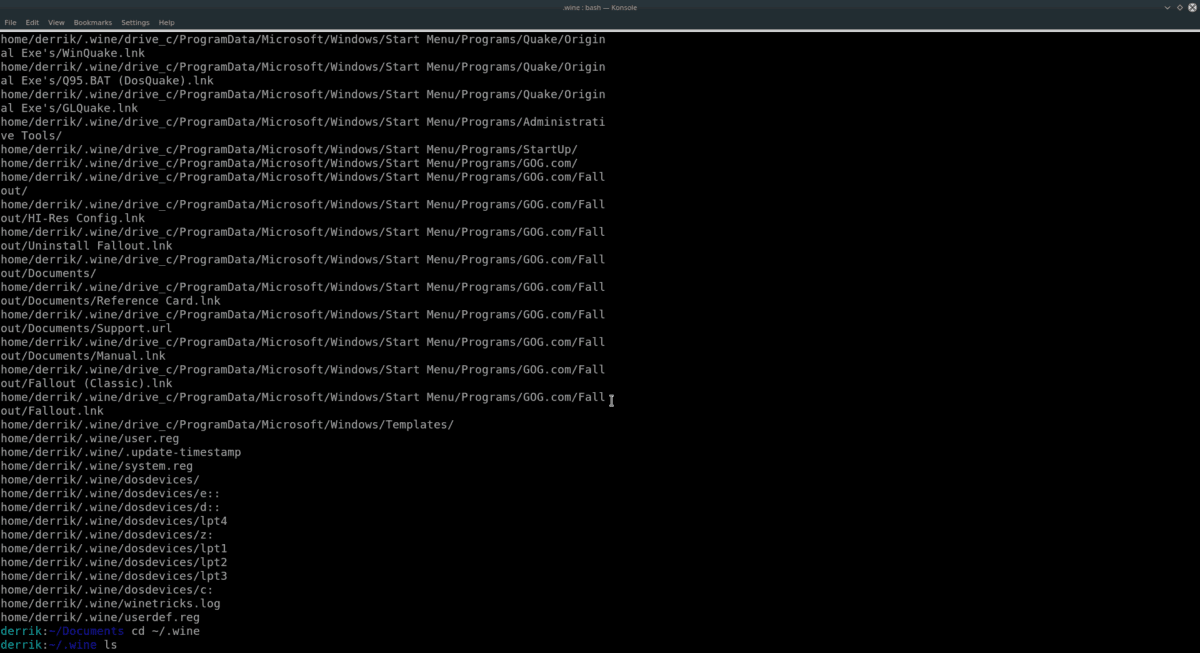
tar -czvf wine-folder-backup.tar.gz ~/.wine
Компресирането на цялата директория Wine не ебърз процес. Това ще отнеме най-малко до 45 минути. Времето, което отнема, е очаквано, тъй като повечето хора, които искат да направят резервно копие на своите файлове на Wine, имат повече от няколко програми и дори някои игри там.
Когато компресията е извършена, ще видите значителен TarGZ файл в домашната си директория (~ /) с етикета на „лозаро-папка-архивиране.tar.gz. ”Не се колебайте да вземете този файл и да го поставите на Dropbox, Google Drive, външен USB, твърд диск и т.н.
Шифроване на резервно копие
Имате чувствителни файлове във вашата резервна копие на Wine TarGZ, до която не искате някой да има достъп? Ако е така, помислете дали да използвате инструмента за GPG, за да го криптирате.
За да стартирате шифроването, стартирайте терминал и използвайте инструмента GPG, за да шифровате резервното копие.
Забележка: нямате ли инсталиран GPG? Щракнете тук за повече информация.
gpg -c wine-folder-backup.tar.gz
Когато GPG приключи с криптиране, вземете wine-folder-backup.tar.gz.gpg и го поставете на безопасно място.
Възстанови архива
За да започнете процеса на възстановяване, вземете файла „wine-folder-backup.tar.gz“ и го поставете на вашия компютър в папката „Документи“.
Забележка: ако първо трябва да дешифрирате резервното си копие, стартирайте gpg вино-папка-backup.tar.gz.gpg.
Използвай CD команда за преместване на терминала, където е архивният файл на TarGZ.
cd ~/Documents
След това изтрийте старата папка „Вино“, за да се уверите, че катран командата не се сблъсква с никакви проблеми.
rm -rf ~/.wine
Накрая възстановете архива в началната папка, като изпълните:
tar -xzvf wine-folder-backup.tar.gz -C ~/ --strip-components=2</ P>













Коментари